Telewizja
Kod błędu 93 w Disney+. Jak naprawić?
Co oznacza kod błędu 93 w serwisie Disney+? W tym newsie wyjaśniamy przyczyny tego problemu i sposoby jego rozwiązania.
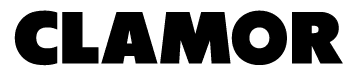
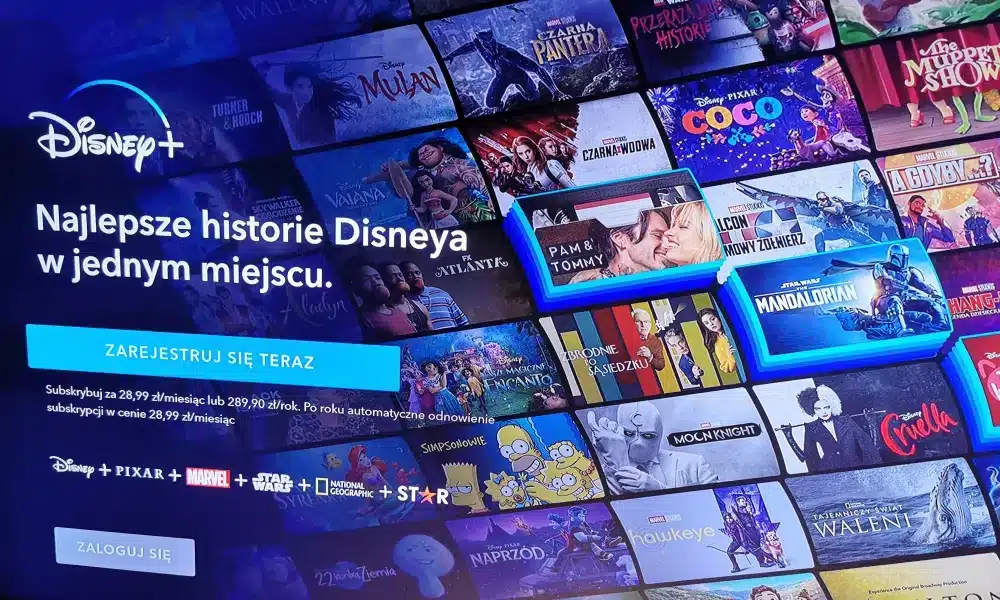
Co oznacza kod błędu 93 w serwisie Disney+? W tym newsie wyjaśniamy przyczyny tego problemu i sposoby jego rozwiązania.
Co oznacza kod błędu 93? Kod błędu Disney+ 93 to błąd przesyłania strumieniowego, podobnie jak kod błędu 91 czy 92, który pojawia się, gdy ekran zawiesi się w czasie przsyłania strumieniowego. Kod błędu 93 wskazuje, że Disney Plus wykrył podejrzaną aktywność, na przykład jeśli udostępniłeś swoje parametry logowania osobie z innego gospodarstwa domowego.
Jakie jeszcze mogą być przyczyny tego błędu? Pod uwagę można także wziąć problemy z serwerem czy aplikacją, połączeniem internetowym czy plikami pamięci podręcznej bądź danymi plików cookie. Jak zatem naprawić kod błędu 93?
Serwer aplikacji lub platformy może przestać działać z różnych powodów. Jako główny powód awarii serwera można przyjąć prace konserwacyjne lub zbyt duży ruch na platformie. Sprawdzenie i zweryfikowanie tego może ci pomóc. Korzystając z tego linku można sprawdzić czy w ostatnim czasie użytkownicy mieli problemy z dostępem do Disney+.
Najprostszym rozwiązaniem jest ponowne uruchomienie urządzenia używanego do przesyłania strumieniowego. Jeśli możesz po prostu wyłączyć go na zaledwie 10 sekund i włączyć ponownie, da to aplikacji i urządzeniu szansę na usunięcie wszelkich problemów z konfiguracją, które mogły wystąpić.
Błąd może być spowodowany również słabym lub niestabilnym połączeniem internetowym. Wykonaj test prędkości, aby sprawdzić, czy masz stabilne połączenie internetowe o odpowiedniej prędkości. Jeśli prędkość jest wystarczająco dobra i nadal występuje błąd, warto wyłączyć router i modem na kilka minut.
Odłącz router i modem od źródła zasilania i odczekaj kilka minut, a następnie podłącz z powrotem urządzenia. Włącz urządzenie do przesyłania strumieniowego i sprawdź czy kod błędu nadal występuje.
Czasami oczekująca aktualizacja może powodować różnego rodzaju błędy w aplikacji. Po prostu sprawdź czy w aplikacji oczekują na zainstalowanie niezbędne aktualizacje. Jeśli tak, zaktualizuj aplikację i spróbuj ponownie. Sprawdź, czy tym razem błąd się nie pojawia, a przesyłanie strumieniowe działa poprawnie.
Czasami nieaktualne lub uszkodzone dane mogą powodować konflikt z konfiguracją aplikacji. Uszkodzona pamięć podręczna i dane plików cookie mogą odgrywać dużą przyczynę w powstawaniu kodu błędu, a problem można łatwo rozwiązać po przeprowadzeniu procesu czyszczenia.
Aby wyczyścić pamięć podręczną Disney+ w telewizorze smart z menu Ustawienia wybieramy Pomoc techniczna, następnie Konserwacja urządzenia i Zarządzaj pamięcią masową. Z listy aplikacji wybieramy Disney+ i klikamy Wyczyść pamięć podręczną.
W ostateczności odinstalowanie aplikacji i ponowne zainstalowanie nowszej wersji może rozwiązać problem. Po prostu zamknij aplikację i usuń ją ze swojego urządzenia. Teraz zainstaluj jego nową kopię, zaloguj się i spróbuj na niej przesyłać strumieniowo.
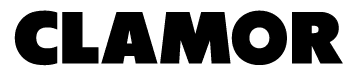
| Cookie | Duration | Description |
|---|---|---|
| cookielawinfo-checkbox-analytics | 11 months | This cookie is set by GDPR Cookie Consent plugin. The cookie is used to store the user consent for the cookies in the category "Analytics". |
| cookielawinfo-checkbox-functional | 11 months | The cookie is set by GDPR cookie consent to record the user consent for the cookies in the category "Functional". |
| cookielawinfo-checkbox-necessary | 11 months | This cookie is set by GDPR Cookie Consent plugin. The cookies is used to store the user consent for the cookies in the category "Necessary". |
| cookielawinfo-checkbox-others | 11 months | This cookie is set by GDPR Cookie Consent plugin. The cookie is used to store the user consent for the cookies in the category "Other. |
| cookielawinfo-checkbox-performance | 11 months | This cookie is set by GDPR Cookie Consent plugin. The cookie is used to store the user consent for the cookies in the category "Performance". |
| viewed_cookie_policy | 11 months | The cookie is set by the GDPR Cookie Consent plugin and is used to store whether or not user has consented to the use of cookies. It does not store any personal data. |